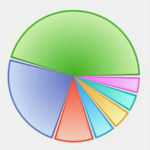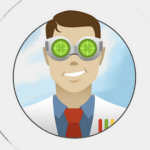diskgenius免费版下载 4.7.2 正式版
免费软件- 软件大小:58.9M
- 软件语言:简体中文
- 更新时间: 2021-12-24
- 软件类型:国产软件
- 运行环境:win系统
- 软件等级 :
大雀下载地址
- 介绍说明
- 下载地址
- 相关推荐
diskgenius免费版是一款功能强大的磁盘分区软件。diskgenius免费版拥有磁盘管理、磁盘修复、文件恢复、磁盘复制、虚拟硬盘管理等管理功能,可快速对受损的磁盘和硬盘进行修复和检测,还可快速进行备份还原,有效的保护用户磁盘以及磁盘中内容的完整性。


2、支持基本的分区建立、删除、隐藏等操作。可指定详细的分区参数;
3、支持IDE、SCSI、SATA等各种类型的硬盘。支持U盘、USB硬盘、存储卡(闪存卡);
4、支持FAT12、FAT16、FAT32、NTFS文件系统;
5、支持EXT2/EXT3文件系统的文件读取操作。支持Linux LVM2磁盘管理方式;
6、可以快速格式化FAT12、FAT16、FAT32、NTFS分区。格式化时可设定簇大小、支持NTFS文件系统的压缩属性;
7、可浏览包括隐藏分区在内的任意分区内的任意文件,包括通过正常方法不能访问的文件。可通过直接读写磁盘扇区的方式读写文件、强制删除文件;
8、支持盘符的分配及删除;
9、支持FAT12、FAT16、FAT32、NTFS分区的已删除文件恢复、分区误格式化后的文件恢复。成功率较高;
10、增强的已丢失分区恢复(重建分区表)功能,恢复过程中,可即时显示搜索到的分区参数及分区内的文件。搜索完成后,可在不保存分区表的情况下恢复分区内的文件;
11、提供分区表的备份与恢复功能;
12、可将整个分区备份到一个镜像文件中,可在必要时(如分区损坏)恢复。支持在Windows运行状态下备份系统盘;
13、支持分区复制操作。并提供“全部复制”、“按结构复制”、“按文件复制”等三种复制方式,以满足不同需求;
14、支持硬盘复制功能。同样提供与分区复制相同的三种复制方式;
15、支持VMWare、VirtualBox、Virtual PC的虚拟硬盘文件(“.vmdk .vdi .vhd”文件)。打开虚拟硬盘文件后,即可像操作普通硬盘一样操作虚拟硬盘;
16、可在不启动VMWare、VirtualBox、Virtual PC虚拟机的情况下从虚拟硬盘复制文件、恢复虚拟硬盘内的已删除文件(包括格式化后的文件恢复)、向虚拟硬盘复制文件等;
17、支持 ".img" ".ima" 磁盘及分区映像文件的制作及读写操作;
18、支持USB-FDD、USB-ZIP模式启动盘的制作及其文件操作功能;
19、支持磁盘坏道检测与修复功能,最小化减少在修复坏道过程中的数据破坏;
20、可以打开由DiskGenius建立的PMF镜像文件;
21、支持扇区编辑功能;
22、支持虚拟磁盘文件格式相互转换功能;
23、支持无损调整分区大小功能。

一款专业级的数据恢复软件,算法精湛、功能强大,支持多种情况下的文件丢失、分区丢失恢复;支持文件预览;支持扇区编辑、RAID恢复等高级数据恢复功能。
分区管理
功能全面,安全可靠。分区管理功能包括:创建分区、删除分区、格式化分区、无损调整分区、隐藏分区、分配盘符或删除盘符等。
备份还原
支持分区备份、分区还原、分区复制、磁盘复制等。
更多功能
快速分区、整数分区、分区表错误检查与修复、坏道检测与修复、永久删除文件、虚拟硬盘与动态磁盘、内附DOS版等。


第二步:选中所需要分区的硬盘

第三步:鼠标放在所要分区的硬盘上面,鼠标右击会出现下面的选择菜单

第四步:选择快速分区(F6),点击进入

第五步:选择所需要分区的数目或手动选择硬盘分区数目,并“重建引导记录”保持不变

第六步:硬盘主分区默认不变

第七步:鼠标点击,键盘修改硬盘主分区的容量(根据硬盘的大小选择合适的容量)

第八步:修改分区数目的容量大小。并点击其它分区容量空白处,自动调整全部容量

第九步:设置分区容量完毕,点击确定

第十步:分区正在进行中

第十一步:硬盘现已分区完成,可以查看一下


2、diskgenius恢复数据可以选择仅恢复误删除的文件或者选择完整恢复,同时diskgenius恢复数据时还可以选择恢复的文件类型,这样恢复起来会更加高效快速。

3、使用diskgenius选择好恢复文件的类型后点击确定

4、接下来就可以点击开始使用diskgenius恢复数据了

要执行此功能,请先选择要清除扇区的分区或磁盘,然后点击“工具 - 清除扇区数据”菜单项,程序弹出下列对话框:

在此对话框中,可以设置下列选项:
更改要清除的分区或磁盘。
指定要清除的扇区范围。如果选择了清除分区扇区,扇区号是指相对于分区开始的扇区号。
指定用于填充的字符。
点击“清除”按钮以执行清除扇区的功能。软件会显示下列警告信息:


请认真阅读提示信息,如果真的要清除扇区数据,请在第一个提示对话框上点击“清除”,在第二个提示上点击“确定”。软件将开始执行清除扇区操作。

二、在打开的软件中按下图操作,就可以使用。


【基本介绍】
DiskGenius是一款功能非常强大的磁盘分区软件,同时它也是一款不可多得的数据恢复软件。可以备份及还原分区表,重建MBR主引导记录,清除保留扇区,转换分区表类型为GUID/MBR格式,可以将动态磁盘转换为基本磁盘,检测与修复 硬盘中存在的坏道。复位坏扇区记录,快速分区或删除指定分区,新建或打开虚拟硬盘文件,建议分区、格式化指定分区,也可以隐藏指定的分区,转换分区为逻辑 分区,将分区转换为主分区,调整分区大小等,一键检查分区表错误,搜索已经丢失的分区,从已经格式化或删除的文件中恢复数据,备份分区到指定的镜像文件, 克隆分区或者磁盘等,支持转换为U盘启动模式(USB-ZIP/USB-HDD)
【软件特点】
1、支持传统的MBR分区表格式及较新的GUID分区表格式。2、支持基本的分区建立、删除、隐藏等操作。可指定详细的分区参数;
3、支持IDE、SCSI、SATA等各种类型的硬盘。支持U盘、USB硬盘、存储卡(闪存卡);
4、支持FAT12、FAT16、FAT32、NTFS文件系统;
5、支持EXT2/EXT3文件系统的文件读取操作。支持Linux LVM2磁盘管理方式;
6、可以快速格式化FAT12、FAT16、FAT32、NTFS分区。格式化时可设定簇大小、支持NTFS文件系统的压缩属性;
7、可浏览包括隐藏分区在内的任意分区内的任意文件,包括通过正常方法不能访问的文件。可通过直接读写磁盘扇区的方式读写文件、强制删除文件;
8、支持盘符的分配及删除;
9、支持FAT12、FAT16、FAT32、NTFS分区的已删除文件恢复、分区误格式化后的文件恢复。成功率较高;
10、增强的已丢失分区恢复(重建分区表)功能,恢复过程中,可即时显示搜索到的分区参数及分区内的文件。搜索完成后,可在不保存分区表的情况下恢复分区内的文件;
11、提供分区表的备份与恢复功能;
12、可将整个分区备份到一个镜像文件中,可在必要时(如分区损坏)恢复。支持在Windows运行状态下备份系统盘;
13、支持分区复制操作。并提供“全部复制”、“按结构复制”、“按文件复制”等三种复制方式,以满足不同需求;
14、支持硬盘复制功能。同样提供与分区复制相同的三种复制方式;
15、支持VMWare、VirtualBox、Virtual PC的虚拟硬盘文件(“.vmdk .vdi .vhd”文件)。打开虚拟硬盘文件后,即可像操作普通硬盘一样操作虚拟硬盘;
16、可在不启动VMWare、VirtualBox、Virtual PC虚拟机的情况下从虚拟硬盘复制文件、恢复虚拟硬盘内的已删除文件(包括格式化后的文件恢复)、向虚拟硬盘复制文件等;
17、支持 ".img" ".ima" 磁盘及分区映像文件的制作及读写操作;
18、支持USB-FDD、USB-ZIP模式启动盘的制作及其文件操作功能;
19、支持磁盘坏道检测与修复功能,最小化减少在修复坏道过程中的数据破坏;
20、可以打开由DiskGenius建立的PMF镜像文件;
21、支持扇区编辑功能;
22、支持虚拟磁盘文件格式相互转换功能;
23、支持无损调整分区大小功能。

【软件功能】
数据恢复一款专业级的数据恢复软件,算法精湛、功能强大,支持多种情况下的文件丢失、分区丢失恢复;支持文件预览;支持扇区编辑、RAID恢复等高级数据恢复功能。
分区管理
功能全面,安全可靠。分区管理功能包括:创建分区、删除分区、格式化分区、无损调整分区、隐藏分区、分配盘符或删除盘符等。
备份还原
支持分区备份、分区还原、分区复制、磁盘复制等。
更多功能
快速分区、整数分区、分区表错误检查与修复、坏道检测与修复、永久删除文件、虚拟硬盘与动态磁盘、内附DOS版等。

【分区教程】
diskgenius怎么分区?diskgenius怎么用?
第一步:鼠标双击该工具,可打开此工具,选择所需要分区的硬盘,硬盘容量大小,以免误分其它硬盘
第二步:选中所需要分区的硬盘

第三步:鼠标放在所要分区的硬盘上面,鼠标右击会出现下面的选择菜单

第四步:选择快速分区(F6),点击进入

第五步:选择所需要分区的数目或手动选择硬盘分区数目,并“重建引导记录”保持不变

第六步:硬盘主分区默认不变

第七步:鼠标点击,键盘修改硬盘主分区的容量(根据硬盘的大小选择合适的容量)

第八步:修改分区数目的容量大小。并点击其它分区容量空白处,自动调整全部容量

第九步:设置分区容量完毕,点击确定

第十步:分区正在进行中

第十一步:硬盘现已分区完成,可以查看一下

【恢复教程】
diskgenius怎么进行磁盘恢复?
1、首先打开软件,选择需要恢复数据的盘符,然后点击恢复文件。
2、diskgenius恢复数据可以选择仅恢复误删除的文件或者选择完整恢复,同时diskgenius恢复数据时还可以选择恢复的文件类型,这样恢复起来会更加高效快速。

3、使用diskgenius选择好恢复文件的类型后点击确定

4、接下来就可以点击开始使用diskgenius恢复数据了

【扇区清理教程】
diskgenius怎么清除扇区数据?
DIskGenius软件可以直接清除分区或磁盘任意扇区上的数据。被清除扇区上的文件数据将无法通过任何软件恢复。清除时,可以指定要使用的填充字符。要执行此功能,请先选择要清除扇区的分区或磁盘,然后点击“工具 - 清除扇区数据”菜单项,程序弹出下列对话框:

在此对话框中,可以设置下列选项:
更改要清除的分区或磁盘。
指定要清除的扇区范围。如果选择了清除分区扇区,扇区号是指相对于分区开始的扇区号。
指定用于填充的字符。
点击“清除”按钮以执行清除扇区的功能。软件会显示下列警告信息:


请认真阅读提示信息,如果真的要清除扇区数据,请在第一个提示对话框上点击“清除”,在第二个提示上点击“确定”。软件将开始执行清除扇区操作。
【安装教程】
一、在本站下载的软件包,只需按下图方式打开,即可运行软件。
二、在打开的软件中按下图操作,就可以使用。

下载地址
- PC版
- 电信高速下载
- 联通高速下载
- 广东电信下载
- 山东电信下载
默认解压密码:www.daque.cn
如需解压,请在本站下载飞压软件进行解压!